来源:微薄 作者:藏弓U
照片中颜色较少,所以只对黄橙绿进行了调整
黄橙控制肤色,片中肤色偏绿,对橙色色相加红,降低黄橙饱和度,ui教程,提高明亮度,让肤色更加白皙
降低绿色饱和度,提高明亮度,对背景的绿色精修调整。
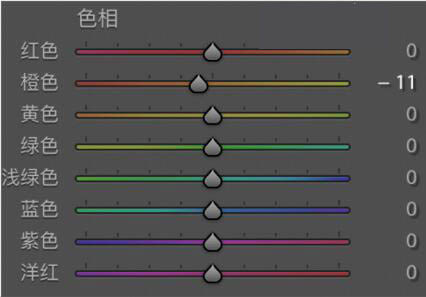


接着对高光阴影色调进行调整
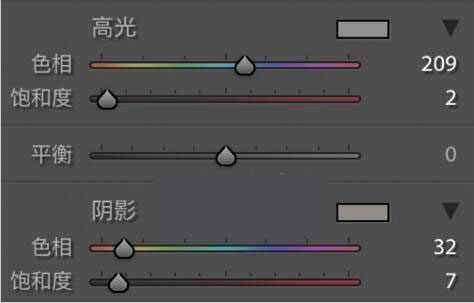
因为想要稍微偏青一些的感觉, 所以加了些青,而阴影部分,即头发肤色部分偏青,于是阴影部分加黄,让肤色更健康一些。

最后,对三原色进行调整,红原色调整肤色,绿原色调整背景颜色。
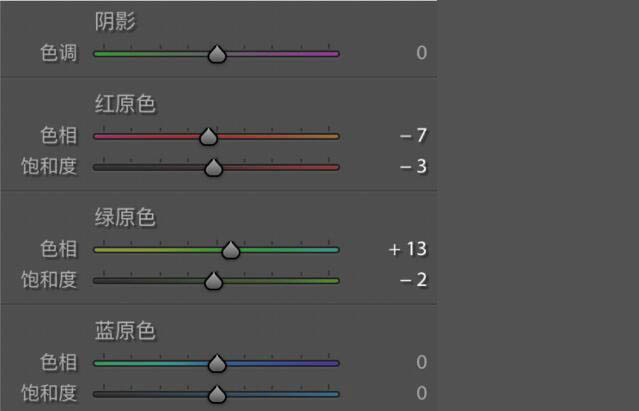
最后的最后,加些颗粒,让照片偏胶片感。
完成:

给照片增加颗粒可以根据自己习惯进行操作,不想加就不用加,整个的调色过程就完成了,同学们通过教程来实际操作一下吧。